
Sinkronisasi Samsung Notes ke Google Drive: 2 Metode Sederhana & Efektif

"Halo! Saya baru saja mendapatkan Tablet Galaxy S6 dan saya sangat menyukainya. Untuk bekerja, saya biasanya selalu menggunakan laptop dan membuat catatan di Google Drive, namun saya mulai menggunakan Samsung Notes di tablet untuk hal-hal kecil sepanjang hari. Saya sedang mencari cara untuk menyinkronkan catatan ini dengan Google Drive (tanpa harus membagikan setiap catatan setiap saat.). Bantuan apa pun akan saya hargai! Terima kasih!"
- Dari Reddit
Samsung Notes adalah alat pencatatan yang sering digunakan oleh pengguna Samsung, memberikan kemudahan untuk mendokumentasikan pemikiran penting dan daftar tugas. Namun, untuk menjamin keamanan data, menyinkronkan catatan Samsung ke Google Drive adalah pilihan bijak. Artikel ini akan memperkenalkan beberapa metode efektif untuk membantu Anda menyinkronkan catatan Samsung ke Google Drive dan memastikan catatan Anda tetap utuh.
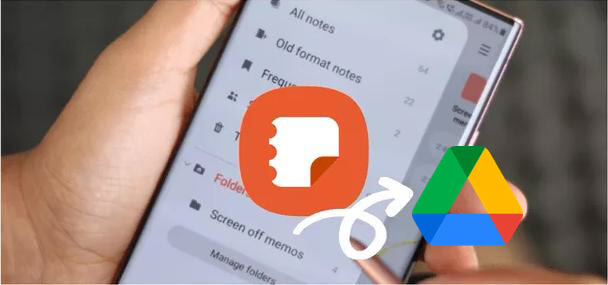
Cara termudah untuk mencadangkan catatan Samsung ke Google Drive adalah dengan menggunakan opsi Bagikan di dalam aplikasi. Metode ini memungkinkan Anda dengan cepat berbagi catatan satu per satu atau seluruh buku catatan langsung ke Google Drive Anda.
Bagaimana cara menyinkronkan catatan Samsung dengan Google Drive menggunakan opsi Bagikan?
Langkah 1. Luncurkan aplikasi Samsung Notes di perangkat Samsung Anda.
Langkah 2. Ketuk catatan yang ingin Anda buat cadangannya.
Langkah 3. Tekan opsi "Bagikan" di bagian bawah layar.

Langkah 4. Nantinya, kotak menu kecil berjudul "Bagikan sebagai" akan muncul, lalu Anda harus memilih "Samsung Notes File (.SDOC)".
Langkah 4. Sekarang, layar pop-up baru akan terbuka, memungkinkan Anda memilih "Simpan ke Drive". Kemudian, Anda dapat memilih akun yang ingin Anda gunakan dan folder tempat Anda ingin menyimpan Samsung Notes Anda.
Setelah proses selesai, Anda akan menerima pesan peringatan yang menunjukkan bahwa Samsung Notes Anda telah dicadangkan dengan aman ke Google Drive.
Google Keep adalah aplikasi pencatatan bawaan dari Google yang secara otomatis melakukan sinkronisasi dengan akun Google dan dapat diakses di berbagai platform, baik itu ponsel Samsung, perangkat Android non-Samsung lainnya, iPhone, atau komputer. Dengan menyalin konten dari Samsung Notes ke Google Keep, Anda secara tidak langsung dapat menyinkronkan data catatan Anda ke Google Drive.
Bagaimana cara mentransfer catatan Samsung ke Google Drive menggunakan Google Keep?
Langkah 1. Buka Samsung Notes dan salin konten catatan yang ingin Anda ekspor.
Langkah 2. Luncurkan aplikasi Google Keep di perangkat Samsung Anda.
Langkah 3. Ketuk ikon "+" untuk membuat catatan baru.
![]()
Langkah 4. Tempelkan konten yang disalin ke catatan Google Keep baru. Catatan Google Keep secara otomatis disimpan ke Google Drive di bawah folder "Simpan". Anda dapat mengaksesnya dengan membuka Google Drive dan menavigasi ke folder "Simpan".
Catatan: Metode ini memerlukan penyalinan dan penempelan manual, yang mungkin tidak praktis untuk catatan dalam jumlah besar.
1. Bisakah saya menyinkronkan catatan Samsung dengan Google Drive secara otomatis?
Saat ini, Samsung Notes tidak mendukung sinkronisasi otomatis langsung dengan Google Drive. Namun, Anda dapat mempertimbangkan untuk menggunakan Google Keep atau pencadangan rutin untuk menyimpan konten penting.
2. Apakah ada batasan jumlah catatan yang dapat saya backup ke Google Drive?
Google Drive memiliki batas penyimpanan berdasarkan jenis akun Anda (gratis atau berbayar). Selama Anda memiliki ruang penyimpanan yang cukup, Anda dapat mencadangkan catatan sebanyak yang diperlukan.
3. Bagaimana cara mengembalikan catatan Samsung dari Google Drive?
Jika sebelumnya Anda telah mencadangkan catatan Anda ke Google Drive, Anda dapat memulihkannya dengan mengunduh file dari Google Drive dan mengimpornya kembali ke Samsung Notes.
Jika Anda ingin mencadangkan lebih banyak data Samsung, termasuk kontak, foto, pesan, dan lainnya, Anda dapat menggunakan Coolmuster Android Backup Manager . Ini adalah perangkat lunak cadangan Android profesional. Ini mendukung pencadangan data perangkat Android ke komputer dengan sekali klik, memberikan keamanan tambahan untuk data Anda. Ini juga memungkinkan pemulihan satu klik pada ponsel Android Anda dari cadangan komputer tanpa kehilangan data. Data seperti kontak, SMS, log panggilan, musik, video, foto, buku, dan aplikasi semuanya dapat dicadangkan dan dipulihkan secara efektif.
Setelah pengujian yang ketat, Coolmuster Android Backup Manager bekerja dengan hampir sebagian besar perangkat Android , seperti Samsung, Xiaomi, OPPO, OnePlus, TECNO, Infinix, Itel, vivo, Motorola, Honor, dan banyak lagi. Perangkat lunak ini sederhana dan cepat digunakan, dengan akses hanya baca ke data Android , memastikan tidak ada kerusakan atau kebocoran data pribadi pengguna. Itu dapat mengelola beberapa perangkat Android secara bersamaan dan bersih, bebas iklan, dan ringan.
Bagaimana cara mencadangkan ponsel Samsung ke komputer dengan Android Backup Manager?
01 Di komputer Anda, unduh, instal, dan aktifkan perangkat lunak. Mendukung Windows 7 atau lebih baru dan Mac OS X 10.9 atau lebih baru.
02 Hubungkan komputer dan ponsel Anda melalui Wi-Fi atau USB, dan ikuti petunjuk untuk memastikan perangkat Android Anda dikenali. Setelah dikenali, Anda akan melihat antarmuka utama di bawah. Arahkan ke modul "Cadangan".

03 Pilih tipe data yang ingin Anda buat cadangannya, dan klik "Browser" untuk memilih lokasi khusus di komputer Anda untuk menyimpan cadangan. Kemudian, klik tombol "Cadangkan" untuk mulai mencadangkan file Android Anda.

Panduan video
Baik diekspor melalui fungsi Bagikan atau dengan bantuan Google Keep, konten Samsung Notes dapat disimpan dengan lancar ke Google Drive. Untuk kebutuhan pencadangan data yang lebih komprehensif, Coolmuster Android Backup Manager juga merupakan pilihan yang baik. Kami berharap panduan ini akan membantu Anda melindungi dan mengelola data Samsung Notes Anda dengan lebih baik. Jika Anda memiliki pertanyaan, silakan tinggalkan komentar di bawah.
Artikel Terkait:
[Samsung Tips] Panduan Komprehensif Samsung Notes Backup (3 Metode)
5 Cara Mudah| Cara Mentransfer Catatan Samsung ke iPhone
Cara Mentransfer Samsung Notes ke Ponsel Baru [Cara Terbaru 2025]
Cara Mentransfer Catatan dari Android ke Android [Sangat Mudah]





